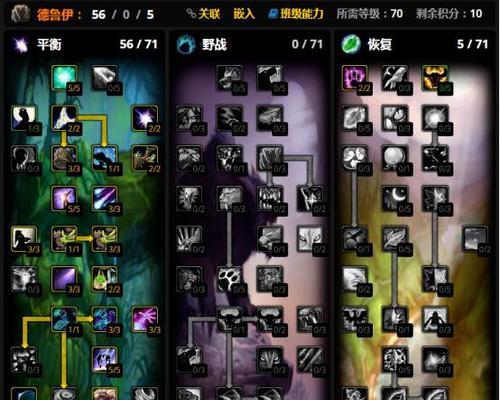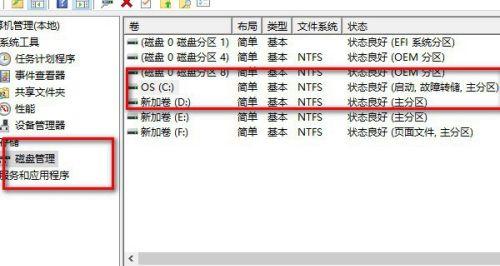解决电脑无线网速慢的方法(提高无线网络速度)
随着互联网的普及,人们越来越依赖无线网络进行日常生活和工作。然而,有时我们可能会遇到电脑无线网速慢的问题,这不仅会影响我们的上网体验,还会影响工作效率。在本文中,我们将介绍一些方法来解决电脑无线网速慢的问题,让您的上网更流畅。
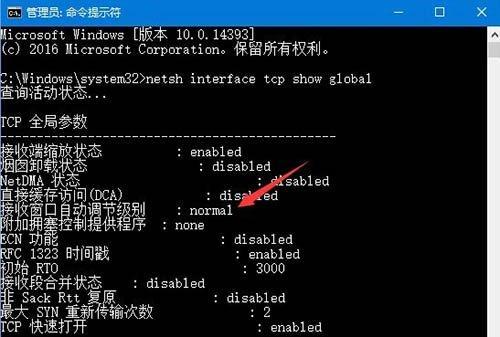
一:检查网络连接
通过打开网络设置界面,确保您的电脑已正确连接到无线网络,并且信号强度良好。
二:重启路由器
有时候,路由器可能需要重启才能重新分配网络带宽。请尝试将路由器断电并等待数分钟后再次开启。

三:更换无线信道
过多的无线设备可能导致频道拥挤,从而降低了无线网络速度。您可以尝试在路由器设置中更改无线信道,选择一个较少拥挤的频道。
四:更新无线网卡驱动程序
确保您的电脑无线网卡驱动程序是最新版本,您可以在设备管理器中找到并更新驱动程序。
五:优化网络设置
打开网络和共享中心,点击“更改适配器设置”,然后右键单击无线网络连接,选择“属性”,在“网络”选项卡中找到并选择“Internet协议版本4(TCP/IPv4)”并点击“属性”按钮,在弹出的窗口中选择“使用下面的DNS服务器地址”,输入优选DNS和备用DNS地址。

六:安装无线信号放大器
如果您的电脑离路由器较远或者有很多障碍物阻挡信号,您可以考虑安装无线信号放大器来增强信号覆盖范围和传输速度。
七:清理临时文件和缓存
通过定期清理临时文件夹和浏览器缓存,可以释放磁盘空间并提高电脑的整体性能。
八:关闭后台运行的程序
一些后台运行的程序可能会占用网络带宽,导致无线网速变慢。关闭不必要的程序可以提高网络速度。
九:使用独立的无线网卡
如果您使用的是内置无线网卡,考虑购买一个独立的无线网卡,这些网卡通常具有更好的性能和信号接收能力。
十:清理电脑病毒和恶意软件
恶意软件可能会占用网络资源并降低电脑的整体性能。请定期运行杀毒软件来保持系统的安全性。
十一:设置QoS(服务质量)
在路由器设置中,您可以通过启用QoS功能来优化网络带宽的分配,确保关键任务获得更高的优先级。
十二:更新操作系统
确保您的操作系统是最新版本,这可以修复一些与网络连接相关的bug,并提高网络性能。
十三:优化物理环境
将路由器放置在离电脑较近的位置,并确保没有大型金属或电子设备干扰无线信号传输。
十四:联系网络服务提供商
如果您尝试了以上所有方法仍然无法解决问题,可能是网络服务提供商的问题。联系他们,寻求技术支持。
十五:
通过检查网络连接、重启路由器、更换无线信道、更新无线网卡驱动程序、优化网络设置等方法,您可以解决电脑无线网速慢的问题,提高上网体验。如果问题仍然存在,请寻求专业技术支持。祝您上网愉快!
版权声明:本文内容由互联网用户自发贡献,该文观点仅代表作者本人。本站仅提供信息存储空间服务,不拥有所有权,不承担相关法律责任。如发现本站有涉嫌抄袭侵权/违法违规的内容, 请发送邮件至 3561739510@qq.com 举报,一经查实,本站将立刻删除。
关键词:无线网
- 电信机顶盒支持的最高刷新率?
- 如何清理破旧数码相机?有哪些清洁技巧?
- 魔兽世界创建龙人角色为何没有鳞片?原因是什么?
- 辐射4走出防空洞会发生什么?走出防空洞的后果和建议是什么?
- y77e手机充电器的功率是多少瓦?
- 奥海充电器苹果充电头质量如何?用户评价如何?
- 热水器频道跳闸的原因是什么?跳闸后如何快速恢复使用?
- 洛克王国循环活动怎么开启?步骤是什么?
- 魔兽世界自动售卖物品如何添加?添加后如何管理?
- 王者荣耀高收入背后的原因是什么?
综合百科最热文章
- 解决Win10插上网线后无Internet访问问题的方法(Win10网络连接问题解决方案及步骤)
- B站等级升级规则解析(揭秘B站等级升级规则)
- 如何查看宽带的用户名和密码(快速获取宽带账户信息的方法及步骤)
- 如何彻底删除电脑微信数据痕迹(清除微信聊天记录、文件和缓存)
- 解决电脑无法访问互联网的常见问题(网络连接问题及解决方法)
- 注册QQ账号的条件及流程解析(了解注册QQ账号所需条件)
- 解决NVIDIA更新驱动后黑屏问题的有效处理措施(克服NVIDIA驱动更新后黑屏困扰)
- 解决显示器屏幕横条纹问题的方法(修复显示器屏幕横条纹的技巧及步骤)
- 提高国外网站浏览速度的加速器推荐(选择合适的加速器)
- 如何让你的鞋子远离臭味(15个小窍门帮你解决臭鞋难题)
- 最新文章
-
- 魔兽前后对比怎么调整?有哪些设置和调整方法?
- 彩虹热水器排空气的正确方法是什么?操作步骤复杂吗?
- 魔兽世界80级后如何刷坐骑?刷坐骑的效率提升技巧有哪些?
- 热水器喷水后漏电的原因是什么?
- 机顶盒架子的正确安装方法是什么?安装过程中需要注意什么?
- aruba501配置方法是什么?如何增强wifi信号?
- 英雄联盟4蚁人战斗技巧是什么?
- 通用热水器气管安装步骤是什么?
- 洛克王国如何捕捉石魔宠物?捕捉石魔的技巧有哪些?
- 辐射4中如何设置全屏窗口模式?
- 英雄联盟螳螂升到16级攻略?快速升级技巧有哪些?
- 杰斯的水晶如何使用?在英雄联盟中有什么作用?
- 王者荣耀手机端下载流程是什么?
- 创新音箱2.0设置方法有哪些?
- 王者荣耀频繁闪退怎么办?
- 热门文章
-
- 电视配机顶盒分辨率多少合适?分辨率设置的最佳标准是什么?
- 淋浴吸盘音箱拆解步骤视频教程?
- 魔兽世界时长查看方法是什么?如何查询游戏时间?
- 小号煤气热水器的正确使用方法是什么?
- 婷婷与古手羽在英雄联盟中是什么关系?他们的技能有何不同?
- 华强北苹果9充电器的功率是多少瓦?
- 魔兽控制堡垒建造步骤是什么?
- 英雄联盟挂件设置难吗?如何自定义开局挂件?
- 电子书平板电脑使用方法是什么?
- 手机摄像头保护盖磨砂后如何处理?
- 荣耀手机蓝牙耳机如何连接?连接过程中遇到问题怎么办?
- 市场上有哪些价格实惠的家用服务器?如何选择性价比高的服务器?
- 平板电脑HDMI输出设置方法是什么?能否直接连接电视?
- 英雄联盟狼犬角色的对战策略?
- 索尼相机采访镜头使用方法是什么?最佳设置是什么?
- 热门tag
- 标签列表
- 友情链接